WIN7光盘安装教程
- 分类:教程 回答于: 2017年01月24日 00:00:00
你们知道如何WIN7光盘安装吗?光盘安装Win7系统是比u盘和硬盘安装电脑系统简单的,不需要任何第三方工具,你们肯定要学学如何WIN7光盘安装,那下面就让我来告诉你们最简单的光盘安装Win7系统教程。
一、光盘安装雨林木风win7系统前期准备:(如何刷bios)
1、刻录好的雨林木风win7旗舰版32位纯净版系统
光盘大家可去电脑店购买,或亦可自己用空白光盘刻录。
刻录系统光盘教程推荐:如何刻录win7 64位系统光盘
2、带光驱的电脑。
3、设置电脑启动为光驱启动。

二、光盘安装雨林木风win7系统具体操作步骤:
1、设置好第一启动为光驱启动后,把光盘放入光驱。重启电脑,此时会出现带有"press any key to boot from CD..."字样的界面,这时随便按下键盘上的某个键即可。

2、稍等片刻之后,则是会出现雨林木风win7 64位系统安装界面,大家此时选择“安装Win7系统到C盘”。(如果你的是新电脑,则需要对电脑分区以后才是安装系统。)

3、选择好后,则是会进入的是系统还原进度界面,在这里可以看到还原进度。

4、接下来是系统的自动安装过程了,雨林木风ghost系统安装过程会自动识别安装硬件驱动以及激活win7系统。以下为安装界面:


5、喝口茶或化个妆的功夫,雨林木风win7 64位系统就安装好了,安装好之后的画面如下:
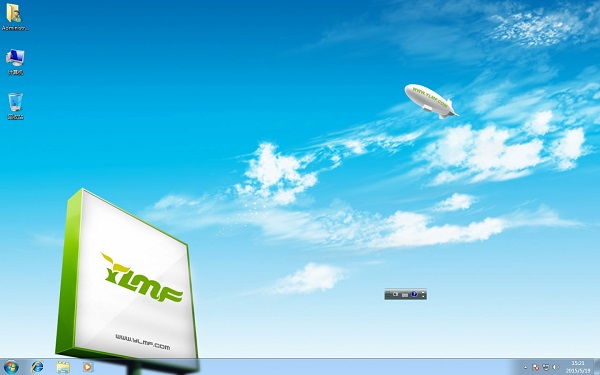
以上就是小编给你们介绍的WIN7光盘安装教程,大家赶紧去试一试吧,绝对不会让大家失望的哦。总之光盘安装Win7系统的方法就在这里了,用不用就看大家醒不醒目了。小编可不能再跟大家胡扯了,还有很多教程在等着小编去写呢,咱们下一篇教程见!
 有用
48
有用
48


 小白系统
小白系统


 1000
1000 1000
1000 1000
1000 1000
1000 1000
1000 1000
1000 1000
1000 1000
1000 1000
1000 1000
1000猜您喜欢
- 显示器刷新率:提升画面流畅度的关键..2023/12/25
- 小米手机重装系统教程2022/08/22
- 苹果windows系统重装教程演示..2021/12/31
- 年度最佳办公轻薄本推荐2021..2021/11/23
- 电脑没有光驱怎么重装系统win7..2022/04/23
- 酷狗下载,畅享高品质音乐!..2023/12/06
相关推荐
- 华硕笔记本电脑内存条型号价格有哪些 ..2022/11/04
- 关闭自动更新提示教程2015/07/07
- 小白一键重装系统怎么备份..2022/08/01
- 无极一键重装系统官方教程..2016/08/18
- win732位下安装64位图解教程2016/12/27
- pdf转ppt免费软件哪个好用2024/09/18




















 关注微信公众号
关注微信公众号





